使用路由器后,如果電腦有線連接路由器測速達不到運營商提供的實際帶寬,請參考本文描述的方法進行排查。
注意:請確保同一臺電腦單機直接連接寬帶撥號,使用相同的網線,相同的測速方法測速結果是正常的(達到運營商提供的帶寬值)。如果達不到,請先聯系運營商優化寬帶線路。
解決方法
1.僅有線連接一臺電腦測速
路由器可以同時滿足多臺終端共享上網,其他設備同時上網會搶占部分帶寬,影響測速結果。因此,建議確保路由器下只連接一臺有線電腦,將路由器連接的其他有線、無線終端都斷開,并重啟路由器后再進行測速。
2.選擇權威測速軟件,并多測試幾次
測試網速時,請使用電信官方測速平臺進行測速。電信官網測速平臺分為網頁測速和客戶端測速,分別推薦如下:
網頁測速平臺:10000.gd.cn;netreport.sh.189.cn/speed/main.html。
客戶端測速平臺:寬帶上網助手;天天上網助手。
如下圖,為電信網頁測速平臺10000.gd.cn的測速結果:
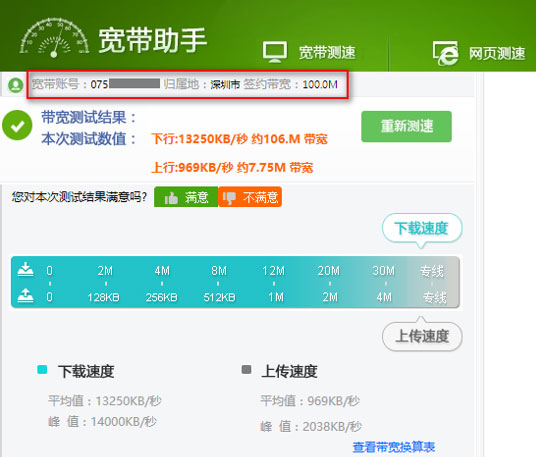
注意:
(1)請勿使用不知名的第三方的測速小工具,其測速數據可能不可靠/不穩定。
(2)需要多測試幾次,用多組數據進行比較,以免因測速軟件的服務器不穩定影響測試結果。
3.檢查路由器規格是否與寬帶相匹配
隨著家庭寬帶的不斷升級,對路由器的規格要求也相應提高。如果選用的路由器規格與寬帶不匹配,會直接影響上網網速,請更換合適的路由器。
(1)100M及以內的寬帶,路由器有線端口至少要支持100M接入。
(2)200M/300M/500M/1000M的寬帶,必須選擇有線端口千兆的路由器。
注意:目前TP-LINK路由器的有線端口都支持100M接入,相應的千兆版路由器有線端口支持200M/300M/500M/1000M寬帶接入。
4.檢查路由器設置
(1)檢查路由器是否開啟帶寬控制
確認路由器中沒有設置網速限制(帶寬控制),如果有,請關閉該功能后再進行測速。
方法:登錄路由器管理界面,點擊“設備管理>>主人網絡”,確認沒有針對測速終端限速,如下圖:
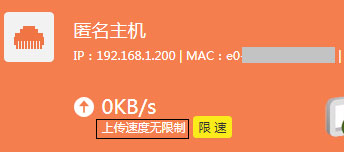
注意:部分路由器界面有所差異,但方法類似
(2)檢查路由器WAN口速率
路由器默認的WAN口速率模式為自動協商,如果手動修改路由器WAN口速率為10M,則在大于10Mbps的寬帶線路上測速,會影響測速結果。因此,請確保路由器WAN口速率為自協商模式。
方法:登陸路由器管理界面,點擊“路由設置>>上網設置>>高級設置”,確認WAN口速率為自動協商,如下圖:

注意:部分早期的路由器不支持WAN口速率調節,默認為自動協商;部分路由器界面不同,登陸界面后,在網絡參數中修改速率模式。
(3)檢查路由器軟件版本。
確認路由器軟件版本為最新標準版軟件,如果不是,請升級至最新標準版軟件。
5.更換WAN口網線
某些線路環境中,由于網線過長、網線質量差、網線線序不標準等問題可能會導致使用路由器后下載速度受到影響,可以嘗試更換WAN口網線再重新測速。
注意:200M/300M/500M/1000M的寬帶,需要使用超五類或者六類以上的網線連接路由器。
新聞熱點
疑難解答